修復 ChatGPT 錯誤代碼 1020、524、404、403
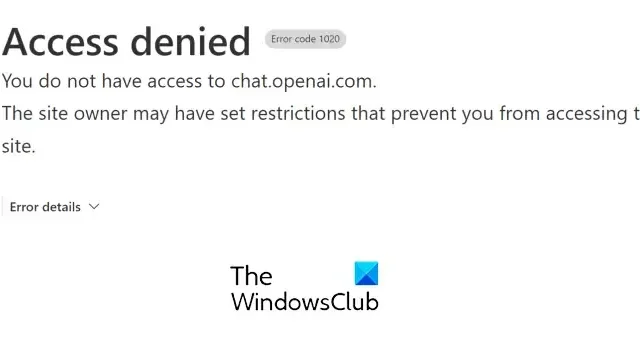
如果您在使用 AI 工具時遇到ChatGPT 錯誤代碼 1020、524、404或403,這裡有一份完整指南可幫助您解決這些 ChatGPT 錯誤。ChatGPT是OpenAI開發的基於GPT(Generative Pre-trained Transformer)架構的大型語言生成模型。它是一個人工智能聊天機器人,可以生成類似人類的文本,用於執行各種語言任務。這些任務包括問答、語言翻譯和文本摘要。《紐約時報》甚至將 ChatGPT 稱為“有史以來向公眾發布的最好的人工智能聊天機器人”。
ChatGPT 目前是免費的。您可以註冊該服務並開始免費使用。要使用 ChatGPT,您可以在網絡瀏覽器中訪問 OpenAI 網站並選擇其 ChatGPT 工具。之後,您需要單擊 TRY CHATGPT 按鈕。然後您將被要求登錄以使用 ChatGPT 服務。如果您沒有帳戶,請使用電子郵件帳戶註冊,然後使用正確的憑據登錄以開始使用 ChatGPT。
許多 ChatGPT 用戶報告在使用該服務時遇到了一些錯誤。在本文中,我們將介紹四種 ChatGPT 錯誤代碼,包括錯誤代碼 1020、524、404 和 403。如果您在 ChatGPT 上遇到任何這些錯誤,請不要再猶豫了。只需按照本指南進行操作即可解決錯誤。
修復 ChatGPT 錯誤代碼 1020
由於登錄憑據不正確,ChatGPT 可能會出現錯誤代碼 1020。除此之外,損壞的 cookie、網絡問題和 DNS 服務器不一致都可能是導致此錯誤代碼的原因。現在,如果您在使用 ChatGPT 時遇到錯誤 1020,請先嘗試重新啟動計算機。如果這沒有幫助,您可以使用以下解決方案來修復此錯誤:
- 確保您輸入了正確的登錄憑據。
- 刪除 ChatGPT 瀏覽器 cookie。
- 啟用/禁用 VPN。
- 重置您的 IP 地址。
- 更改您的 DNS 服務器。
- 切換到不同的網絡瀏覽器以使用 ChatGPT。
- 聯繫客戶支持。
1]確保您輸入了正確的登錄憑據
在繼續進行高級修復之前,請確保您輸入了正確的登錄憑據。如果您的登錄詳細信息不正確,您可能會遇到此錯誤代碼。因此,輸入正確的用戶名和密碼,然後如果遇到此錯誤,請轉到下一個可能的解決方案。
2] 刪除 ChatGPT 瀏覽器 cookie
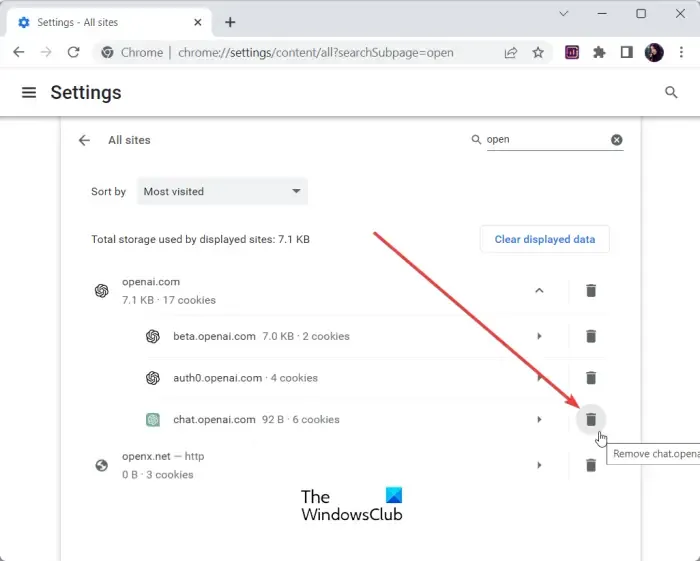
您可以從網絡瀏覽器中清除 ChatGPT cookie,然後檢查錯誤是否已修復。可能是與 ChatGPT 關聯的損壞的瀏覽器 cookie 導致錯誤代碼 1020。因此,您需要刪除瀏覽器 cookie 以修復錯誤。
谷歌瀏覽器:
- 首先,打開谷歌瀏覽器並轉到三點菜單按鈕。
- 現在,單擊“設置”選項並移至“隱私和安全”選項卡。
- 之後,按Cookie 和其他站點數據選項,然後點擊查看所有站點數據和權限選項。
- 接下來,在頂部的搜索框中,鍵入 OpenAI。
- 然後,從搜索結果中,單擊 ChatGPT cookies 旁邊的刪除(垃圾桶)圖標。
- 在出現的提示上,按清除按鈕。
- 完成後,重新啟動計算機並打開 ChatGPT 以檢查錯誤是否已修復。
微軟邊緣:
- 首先,打開Edge,點擊三點菜單按鈕並選擇設置選項。
- 現在,單擊Cookies 和站點權限選項卡,然後按管理和刪除 cookies 和站點數據選項。
- 之後,按查看所有 cookie 和站點數據選項。
- 在搜索框中,輸入 openAI 並從搜索結果中展開相應的 cookie。
- 接下來,按與 ChatGPT cookie 關聯的刪除( remove ) 按鈕。
- 完成後,重新啟動瀏覽器並打開 ChatGPT 以檢查錯誤是否已解決。
火狐瀏覽器:
- 首先,打開 Firefox,點擊三欄菜單,然後選擇設置。
- 現在,轉到左側的“隱私和安全”選項卡,然後單擊“ Cookie 和站點數據”>“管理數據…”選項。
- 接下來,在“搜索網站”框中,輸入 openai,然後刪除與 ChatGPT 關聯的 cookie。
- 之後,重新啟動計算機,然後檢查錯誤是否已解決。
同樣,您可以在其他網絡瀏覽器中清除 ChatGPT 的 cookie。
如果此方法對您有用,那就太好了。但是,如果 ChatGPT 中的錯誤代碼 1020 仍然出現,您可以應用下一個修復。
3]啟用/禁用VPN
您可以嘗試使用 VPN 來使用 ChatGPT。VPN 通過隱藏您的 IP 地址使您在網絡上匿名,還使您能夠繞過各種網絡限制。您可以在計算機上安裝免費的 VPN。有各種免費的優質 VPN,如 TOR、Betternet、ProtonVPN、NordVPN 等。運行 VPN 並檢查 ChatGPT 錯誤代碼 1020 是否已修復。
相反,如果您已經在使用 VPN,請斷開連接,然後查看錯誤是否已修復。
4]重置您的IP地址
網絡問題可能導致 ChatGPT 出現錯誤代碼 1020。如果是這種情況,您可以嘗試刷新 DNS 緩存並重置您的 IP 地址以修復錯誤。以下是執行此操作的步驟:
- 首先,使用搜索功能以管理員身份打開命令提示符。
- 現在,一一輸入以下命令:
netsh winsock reset
netsh int ip reset
ipconfig /release
ipconfig /renew
ipconfig /flushdns - 接下來,重新啟動計算機並查看錯誤是否已修復。
如果錯誤仍未修復,請轉到下一個解決方案。
5]更改您的DNS服務器
這可能是導致錯誤的默認 DNS 服務器。因此,您可以切換到可靠的公共 DNS 服務器來修復錯誤。Google DNS 通常會為人們解決 DNS 服務器問題。因此,更改為 Google DNS 並檢查您是否已停止接收 ChatGPT 錯誤代碼 1020。以下是執行此操作的步驟:
- 首先,按 Win+R 打開運行命令框並輸入ncpa.cpl啟動網絡連接窗口。
- 接下來,右鍵單擊您的網絡連接,然後從上下文菜單中點擊“屬性”選項。
- 之後,在“屬性”窗口中,選擇“ Internet 協議版本 4 (TCP/IPv4)”選項並單擊“屬性”按鈕。
- 現在,選擇使用以下 DNS 服務器地址選項並簡單地輸入以下地址:
Preferred DNS server: 8.8.8.8
Alternate DNS server: 8.8.4.4 - 然後,按確定按鈕並保存更改。
- 最後,打開 ChatGPT 並查看錯誤是否已修復。
6] 切換到不同的網絡瀏覽器以使用 ChatGPT
那麼,如果上述解決方案不起作用,您可以切換到不同的瀏覽器來使用 ChatGPT。如果您使用的是 Chrome,則可以切換到 Firefox 或 Opera,或者使用 Microsoft Edge。檢查這是否適合您。
7]聯繫客戶支持
修復錯誤的最後手段是聯繫 ChatGPT 的官方支持團隊。按幫助按鈕並報告錯誤。他們會幫助您解決錯誤代碼 1020。
修復 ChatGPT 錯誤代碼 404、524
許多 ChatGPT 用戶報告在嘗試使用該服務時遇到錯誤代碼 404。這類似於訪問 ChatGPT 網站時出現的通用 HTTP 404,頁面未找到錯誤。現在,由於 URL 不正確或瀏覽器中存儲的緩存和 cookie 損壞,可能會觸發此錯誤。
要修復 ChatGPT 錯誤代碼 404,請確保您輸入了正確的 ChatGPT URL 並且沒有拼寫錯誤。如果是這樣,請輸入正確的 URL,然後檢查您是否能夠使用 ChatGPT。您也可以嘗試使用Ctrl+F5組合鍵刷新頁面,查看錯誤是否修復。
您可以用來解決 ChatGPT 錯誤 404 的另一個修復方法是清除瀏覽器緩存和 cookie。眾所周知,過時、膨脹和損壞的瀏覽器緩存和 cookie 會導致瀏覽器出現問題。因此,從瀏覽器中刪除緩存和 cookie,然後重新加載 ChatGPT 頁面以檢查錯誤是否已修復。以下是在 Windows 上清除三種廣泛使用的 Web 瀏覽器中的緩存和 cookie 的步驟:
- Google Chrome:打開 Chrome,然後按 Ctrl+Shift+Delete。在打開的對話框中,選擇時間範圍作為所有時間並勾選名為緩存圖像和文件以及 Cookie 和其他站點數據的複選框。之後,按清除數據按鈕。
- Mozilla Firefox:轉到 Firefox 並按 Ctrl+Shift+Delete。然後,將時間範圍設置為 Everything 並選中緩存和 Cookies 複選框。最後,按確定按鈕刪除瀏覽數據。
- Microsoft Edge:打開 Edge 并快速按下 Ctrl+Shift+Delete 熱鍵。之後,勾選 Cookie 和其他站點數據以及緩存的圖像和文件複選框,然後點擊立即清除。
如果您使用其他網絡瀏覽器,您可以應用類似的步驟來清除緩存和 cookie。完成後,檢查錯誤代碼 404 是否已解決。
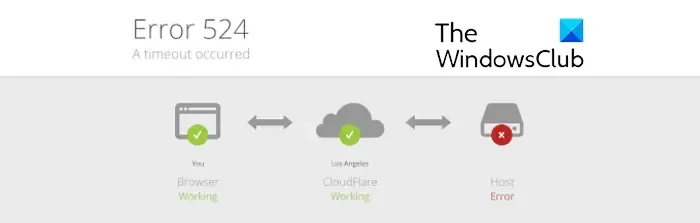
ChatGPT 上的錯誤代碼 524是超時錯誤。這是一個服務器端錯誤,基本上在 ChatGPT 服務器關閉時發生。由於請求太多,服務器超載,然後出現服務中斷。因此,用戶會遇到錯誤代碼 524。因此,如果發生此錯誤,請使用 IsItDownRightNow、DownDetector 等免費工具檢查 ChatGPT 當前的服務器狀態。如果服務器已關閉,您將需要等待一段時間才能讓錯誤從服務器端得到修復。此外,請確保您已連接到穩定且活躍的互聯網連接。
修復 ChatGPT 錯誤代碼 403
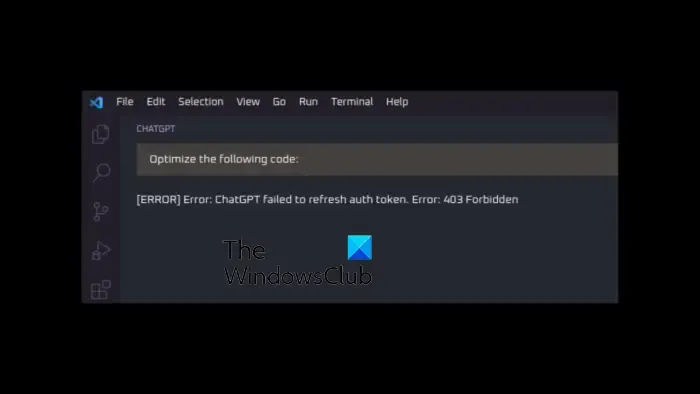
當您沒有足夠的權限訪問網頁時,會出現 ChatGPT 上的錯誤代碼 403(禁止錯誤)。觸發時,您將收到以下錯誤消息:
[錯誤] 錯誤:ChatGPT 無法刷新身份驗證令牌。錯誤:403 禁止訪問
此錯誤背後的原因可能因人而異。如果 auth0 令牌被撤銷或已過期,則可能會發生這種情況。除此之外,權限不足、API 中缺少標頭或參數或服務器問題也可能觸發此錯誤。在少數情況下,也可能是您的 IP 地址因短時間內發送過多請求而被服務器阻止。
以下是您可以用來修復 ChatGPT 錯誤 403 的方法:
- 從通用故障排除方法開始。
- 在 Auth0 儀表板中查找錯誤描述。
- 檢查請求標頭和限制。
1] 從通用故障排除方法開始
在繼續之前,我們將建議您使用一些標準的故障排除方法。以下是您可以使用的一些提示:
- 首先,嘗試刷新您的網頁幾次,看看錯誤是否已修復。
- 您還需要檢查您的 URL 並確保沒有拼寫錯誤並且使用了正確的端點。
- 除此之外,請確保您的終端沒有互聯網連接問題。
- 確保當前令牌未過期。如果是,您將需要向身份驗證服務器發送請求,以獲得具有所需訪問權限的新令牌。然後,您可以在應用程序代碼中輸入新令牌代替舊令牌。
- 確保您的 API 密鑰有效。
- 您也可以嘗試重置您的 IP 地址。我們在本文前面討論瞭如何做到這一點;所以檢查一下,看看它是否有幫助。
如果您已解決以上幾點,請繼續使用下一個解決方案。
2] 在 Auth0 儀表板中查找錯誤描述
您還可以在 Auth0 儀表板中查看錯誤描述。根據錯誤描述,您可以相應地進行下一步。因此,打開 Auth0 儀表板並單擊左側面板中的 Monitoring 選項卡。之後,選擇日誌選項。現在,查找錯誤事件:Log Event Type Codes 4。它會顯示事件類型和描述,您可以通過分析來解決錯誤。
3] 檢查請求標頭和限制
確保您的請求標頭格式正確。如果請求標頭不正確,您可能會遇到此錯誤代碼。此外,請檢查您是否已達到請求限制,如果是,請等待幾分鐘並發送新請求。
如果錯誤仍然存在,您可以聯繫您的管理員,看看管理員是否可以提供解決此錯誤的方法。



發佈留言